Android Telefonunuzu Taşınabilir Wi-Fi Bağlantı Noktası Olarak Kullanma
Birçok Android akıllı telefon ve tablet, diğer cihazların telefonunuzun internet bağlantısını kullanabilmesi için bir Wi-Fi ortak erişim noktası kurma olanağı sunar. Bu kılavuz, örnek olarak bir Samsung akıllı telefon ve bir Google Pixel'de bu özelliğin nasıl etkinleştirileceğini ve kullanılacağını gösterir. Talimatlar, en güncel Android telefonlar ve yazılım sürümleri için geçerli olmalıdır.
Samsung Akıllı Telefonunuzda
Wi-Fi ortak erişim noktasını açmak için şu adımları izleyin:
git Ayarlar > Kablosuz Ağlar. ardından, öğesine dokunun. Bağlantılar >Mobil Bağlantı Noktası ve Tethering.
-
aç Mobil Bağlantı Noktası geçiş anahtarı. Telefon bir kablosuz erişim noktası haline gelir ve etkinleştirildiğinde bildirim çubuğunda bir mesaj görüntüler.

-
Erişim noktasının parolasını ve talimatlarını bulmak için, öğesine dokunun. Mobil Bağlantı Noktası. Diğer cihazlarınızı, diğer Wi-Fi ağına bağladığınız gibi, erişim noktasına bağlamak için bu şifreyi kullanın.
Varsayılan parolayı değiştirmek için öğesine dokunun. Parola ve yeni bir şifre girin.
Wi-Fi erişim noktanızı başkalarıyla paylaşırken seçici olun. Ayrıca, bu Wi-Fi özelliği aracılığıyla işlenen veriler, aylık mobil veri payınıza dahil edilir.
Pixel veya Stock Android Akıllı Telefonunuzda
Bir Pixel veya hisse senedi Android'de bir etkin noktayı etkinleştirmek için şu adımları izleyin:
git Ayarlar > Ağ ve İnternet.
-
Musluk Hotspot ve tethering > Kablosuz bağlantı noktası.
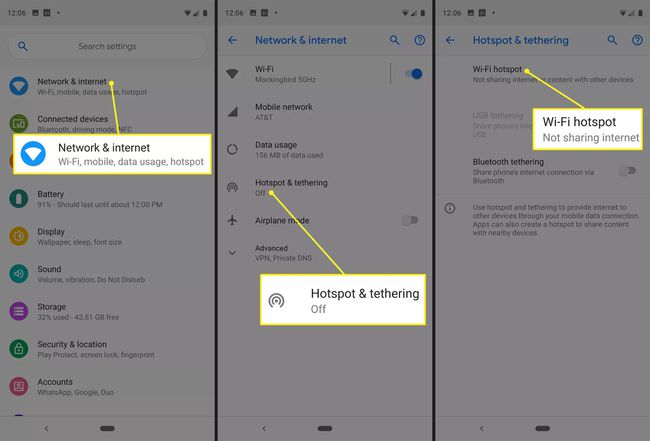
-
aç Kablosuz bağlantı noktası geçiş anahtarı.

İsteğe bağlı olarak, etkin nokta adını, parolayı ve otomatik kapanma ve AP Bandı gibi diğer gelişmiş ayarları değiştirin.
Yeni Wi-Fi Hotspot'u Bul ve Bağlan
Hotspot etkinleştirildiğinde, diğer cihazlarınızı diğer Wi-Fi ağlarında yaptığınız gibi ona bağlayın:
-
Cihazınızda Wi-Fi ortak erişim noktasını bulun. Yeni kablosuz ağların mevcut olduğunu size bildirebilir.
Kablosuz ağları bulmak için Android telefonunuzu kullanın ve Ayarlar > Kablosuz Ağlar > Kablosuz bağlantı ayarları. Ardından, takip edin genel Wi-Fi bağlantı talimatları çoğu bilgisayar için.
Wi-Fi etkin noktasının şifresini girerek bağlantıyı kurun.
Taşıyıcı Kısıtlı Planlarda Wi-Fi Hotspot'u Ücretsiz Olarak Etkinleştirin
Bazı kablosuz operatörler Wi-Fi erişim noktası erişimini yalnızca bu özellik için ödeme yapanlarla sınırladığından, bağlandıktan sonra dizüstü bilgisayarınızda veya tabletinizde internet erişimi alamayabilirsiniz.
Bu durumda, gibi bir uygulama kullanın. iksir 2ana ekranınızda Wi-Fi ortak erişim noktasını açar veya kapatır. Bu, kablosuz erişim sağlayıcınızdan ek ücret eklemeden doğrudan erişim noktası özelliğine erişmenizi mümkün kılar. İksir 2 işe yaramazsa, FoxFi aynı şeyi yapar.
Çoğu durumda, taşıyıcı sınırlamalarını atlamanın, sözleşmenizde hizmet şartları ihlali oluşturduğunu unutmayın. Bu uygulamaları kendi takdirinize göre kullanın.
İpuçları ve Hususlar
Wi-Fi ortak erişim noktasını kullanırken şu önerileri izleyin:
- Artık ihtiyacınız olmadığında Wi-Fi ortak erişim noktası özelliğini kapatın. Özelliğin etkinleştirilmesi, cep telefonunun pilini boşaltır.
- Varsayılan olarak, taşınabilir Wi-Fi noktaları şu şekilde kurulur: WPA2 güvenliği ve genel şifreler. Halka açık bir yerde bir erişim noktası kullanıyorsanız veya bilgisayar korsanlarının verilerinizi ele geçirmesinden endişe ediyorsanız, sinyalinizi yayınlamadan önce şifreyi değiştirin.
- Cihazlar ve operatörler, mobil erişim noktası özelliğini etkinleştirmek için farklı yöntemler kullanır. Bazı operatörler, bağımsız bir uygulamanın kullanılmasını gerektirir. Cihazınız ve servis sağlayıcınız için özel talimatları kontrol edin.
